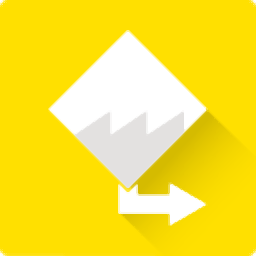
MiniTAB Workspace(数据分析)
v1.4.3大小:296 MB更新:2024/09/21
类别:办公软件系统:WinAll
分类分类
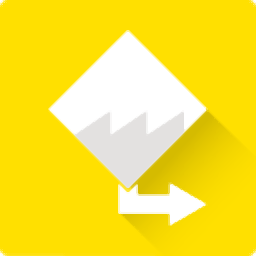
大小:296 MB更新:2024/09/21
类别:办公软件系统:WinAll
MiniTAB Workspace提供非常多的可视化工具帮助用户处理数据,软件支持卡方测试,支持能力矩阵,支持控制计划,支持等方差测试,支持DOE分析,支持财务数据分析,支持周期时间条形图分析,直接在软件上选择适合当前分析方案的一种工具就可以开始显示可视化结果,每个用户都可以在软件上找到适合自己使用的分析工具,也可以自定义分析项目,功能还是比较全面的,满足大部分用户分析数据的需求,轻松将复杂的数据可视化,需要就下载吧。

Minitab Workspace 概述
Minitab Workspace 在单个直观的界面中提供近 100 个可视化工具,帮助您超越数据分析。了解它为何是帮助您形成流程、识别机会并以前所未有的速度和简单方式解决问题的终极可视化工具包。
过程图
轻松构造流程图,助您了解、查看及沟通过程中的所有活动;此外还能够自定义所需的详细程度。
鱼骨
为您的过程或项目(无论简单还是复杂)的整体视图绘制并标识每个相关元素。
价值流图
向所在组织、部门或团队提供可交付结果和信息的可视化流程图,并展示其为客户和利益相关者创造的价值。
失效模式和效应分析 (FMEA)
通过识别潜在失效并采取实现预期目标所需的措施,降低过程或产品设计中的失效风险。
注意:Workspace 的 FMEA 符合最新 AIAG-VDA 标准,确保将行业领先的标准用于产品和过程开发。
项目优先级矩阵.qctx
项目章程.qctx
影响因子状况.qctx
影响与工作量矩阵.qctx
鱼骨图 (因果图).qctx
预防性维护.qctx
真北指标.qctx
正态性检验.qctx
周期时间条形图.qctx
自定义项目.qctx
组织图.qctx
4S.qctx
5S 审核.qctx
8P.qctx
30-60-90 行动计划.qctx
A3.qctx
C&E 矩阵 (X-Y 矩阵).qctx
CDOV 项目.qctx
CTQ 树.qctx
DFMEA (产品设计的 FMEA).qctx
DFMEA (支持新 AIAG-VDA 准则).qctx
DMAIC 项目.qctx
DOE 分析.qctx
DOE 计划.qctx
Just Do It 项目.qctx
Kaizen Event.qctx
Kano 模型.qctx
Kruskal-Wallis 检验.qctx
Monte Carlo 模拟.qctx
Pareto 控制图工作表.qctx
PDCA 项目.qctx
PFMEA (过程的 FMEA).qctx
PFMEA (支持新 AIAG-VDA 准则).qctx
PPAP.qctx
QFD 的 Kano 模型.qctx
QFD 项目.qctx
RACI (责任分配矩阵).qctx
SIPOC.qctx
SWOT 分析.qctx
TRIZ 技术矛盾矩阵.qctx
VOC 汇总.qctx
VOC 计划.qctx
X 变量数据.qctx
Y 变量数据.qctx
Y 指标.qctx
按操作的浪费分析.qctx
标准工作组合图.qctx
财务数据 (每月数据输入).qctx
财务数据.qctx
单样本假设检验.qctx
等方差检验.qctx
对数据进行图形化.qctx
二元 Logistic 回归分析.qctx
方差分析.qctx
风险矩阵.qctx
甘特图.qctx
工作元素时间研究.qctx
过程图 - 跨职能.qctx
过程图 (流程图).qctx
哈维球矩阵.qctx
回归分析.qctx
会议纪要.qctx
活动 (形状) 过程数据.qctx
活动 (形状) 精益数据.qctx
基本项目.qctx
价值流图 - 4 过程.qctx
价值流图 - 7 过程.qctx
价值流图.qctx
价值流图比较.qctx
价值流图形状数据.qctx
解决方案合意性矩阵.qctx
解决方案实施检查列表.qctx
今日项目.qctx
精益指标比较.qctx
卡方检验.qctx
看板和超市大小调整.qctx
空白表单.qctx
空白分析捕获.qctx
控制计划.qctx
控制图.qctx
快速切换 (QCO-SMED).qctx
利益相关者分析.qctx
量具 R&R 研究.qctx
量具线性和偏倚研究.qctx
漏斗报告.qctx
旅程图.qctx
能力分析 (属性).qctx
能力分析.qctx
能力矩阵.qctx
普氏矩阵.qctx
人-机器-材料.qctx
任务.qctx
任务甘特图.qctx
散点图工作表.qctx
审核计划.qctx
属性一致性分析.qctx
双样本假设检验.qctx
思维导图.qctx
条形图工作表.qctx
团队成员和角色.qctx
五个为什么.qctx
现场巡视采访工作表.qctx
线平衡 - VSM.qctx
线平衡 - 过程图.qctx
想法图.qctx
项目风险评估.qctx
1、将MiniTAB Workspace直接安装到电脑,点击下一步

2、激活方式,可以选择三十天试用软件

3、如果你有许可证就可以在这款软件上创建新的项目分析数据

与项目相关的所有内容都保存在一个项目文件中。项目文件就是您开发和维护项目路线图的位置。路线图将项目组织成几个阶段。在进行每个阶段时,您可以添加并填写用于执行项目的工具、表单、文档和分析。
您可以使用工具和表单来收集有关项目的数据。例如,您可以使用绘图工具来绘制失败的过程,使用头脑风暴工具来捕获过程失败的可能原因,并使用表单来分析和记录您为改进过程而采取的步骤。
下图显示了在导航窗格中有路线图,在工作区中有过程图的项目示例。

项目可以有以下组件。
1:导航窗格
在该区域访问项目管理工具和路线图工具。
2:管理 部分
项目模板中包含所有项目通用数据(如 业务单元、部门 或 位置)的表单集。这些表单可确保在所有项目中一致地收集项目数据。
3:Roadmap
在该区域添加工具和表单,以及将项目组织成阶段。
4:工作区
在该区域查看和编辑工具。
5:任务窗格
在该区域与工作区中的项目交互,比如为形状添加数据、应用格式等。
将文件附加到项目
您可以将非 Workspace 文件或网页附加到项目中,以便直接访问。
插入 Minitab 项目
1.选择 插入(I) > Minitab 项目文件。 Workspace 可以打开 Minitab 项目并将其添加到 Workspace 项目中。
2.使用 Minitab 分析数据,然后保存工作并退出 Minitab。 Workspace 将保存 Minitab 项目的最新版本。注意重命名 Minitab 项目时,新名称仅显示在 Workspace 中,而不显示在 Minitab 中。
将文件作为相关文档插入
1.选择 插入(I) > 相关文档(D)。
2.选择 文件(F),浏览到要插入的文件,选中该文件,然后选择 打开。
3.在 插入相关文档 选项卡中,选择以下选项之一。
在项目中保存文件的副本(S)
允许您对相关文档进行更改,而不会影响原始文件。
允许您对原始文件进行更改,而不会影响相关文档。
始终提供对相关文档的访问权限,即使原始文件被移动或删除也是如此。
创建指向外部文件的链接(L)
确保相关文档和原始文件始终相同。
维持较小的项目文件大小。
4.选择 确定。
将网页作为相关文档插入
1.选择 插入(I) > 相关文档(D)。
2.选择 网页。
3.浏览网页。 Workspace 将创建网页的链接。
4.选择 确定。
编辑附加文件
您可以直接从 Workspace 编辑 Minitab 项目和相关文档。
1.双击 Minitab 项目或相关文档。 Workspace 打开文件
2.编辑文件。
3.保存并关闭 Minitab 项目或相关文档。
4.保存项目。
项目模板
项目模板为项目提供起始点。每个模板都有一个预定义的路线图。路线图定义项目的阶段,以及要在每个阶段的工具和表单。项目模板基于行业标准方法(如 DMAIC、QFD、Just Do It 和 Kaizen)。您可以按原样使用这些模板,也可以通过添加、删除、移动或重命名阶段、文件夹、表单和工具来进行修改。您还可以使用 自定义项目 模板创建新的项目模板。
工具模板
Workspace 提供了两种类型的工具模板。
表单
地图和头脑风暴工具
表单
表单提供了一种标准方法来收集完成项目所需的数据。表单定义要收集的项目数据以及如何收集这些数据,例如,使用文本字段、下拉列表或数据表。它们还可以定义表单的外观,例如,字体大小、标题颜色等。表单包含 项目章程、C&E 矩阵 (X-Y 矩阵)、FMEA、SIPOC、漏斗报告 等。您可以按原样使用表单模板,也可以通过添加或删除数据字段、更改格式、颜色、公式等来进行修改。您还可以使用 空白表单 模板创建新的表单模板。
设计表单
使用 设计 模式可以修改表单的外观、结构或功能,也可以创建新表单。表单主要使用表格和图形收集数据、记录知识、组织信息、进行计算和做出决策。表单有两种模式。
设计 模式
表单设计人员可以使用 设计 模式插入布局网格、表单控件和数据录入表来生成表单。
填充 模式
用户可以使用 填充 模式在表单中输入数据。表单设计人员可以使用 填充 模式来预览其表单的显示方式和用户对表单的使用。
1.设计新表单或修改现有表单。
若要设计新表单,请从导航窗格中选择 添加工具,然后选择 空白表单。
若要修改现有表单,请从导航窗格中选择 添加工具,然后选择要修改的表单。
2.在 表单 菜单上,选择 设计。
3.在 设计 模式下,选择工作区并键入新名称或更改现有名称。您还可以更改字体大小、样式或颜色,添加边框等。
4.在 表单 菜单上,选择 布局网格 以对齐表单控件。根据要添加的表单控件数完成对话框。
5.在布局网格中,选择一个单元格,然后键入用户完成表单时要在控件旁边显示的文本。例如,如果希望用户输入其姓名,请键入姓名。
6.插入表单控件和数据录入表,使用户可以输入数据。
在上一步中键入的文本旁边或下方,根据您希望用户输入的数据插入相应的表单控件。有关详细信息,请转到 插入表单控件。
在某些情况下,您可能希望用户输入几行和几列数据,例如供应商名称和联系信息。有关详细信息,请转到 插入数据录入表。
7.在 设计 模式下自定义表单后,选择 填充 以检验表单。
8.您可以添加密码以防止用户在 填充 模式下打开设计模式并编辑表单。在 表单 菜单上,选择 保护表单。输入密码以打开密码保护。启用密码保护后,仅拥有密码的用户能打开设计模式并编辑表单。
插入数据录入表
设计表单时,可以插入数据录入表以收集用户输入的数据,这些数据最好显示为行和列,例如,每月财务、改进度量或任务。如果要跨工具、表单和项目共享此用户输入的数据,必须首先将数据录入表连接到类别。然后,必须将数据录入表中的每个表单控件连接到类别中的特定数据字段。
插入未连接到类别的数据录入表
如果不将数据录入表连接到类别,则用户输入的数据不会在工具、表单或项目之间共享。
1.在 设计 模式下,选择要在其中添加数据录入表的工作区。
2.输入要包括在表单中的列的个数。
3.在 插入数据输入表 对话框中,选择 不勿将重复行连接到数据表(R)。
4.填写对话框以设置表单控件的格式,然后选择 确定。
插入连接到类别的数据录入表
将数据录入表连接到类别时,用户输入的数据将在工具、表单和项目之间共享。
1.在 设计 模式下,选择要在其中添加数据录入表的工作区。
2.输入要包括在表单中的列的个数。
3.选择 将重复行连接到数据表(O),然后选择 选择数据表(S)…。
4.在 数据连接设置 对话框中,选择您选择的类别,然后在每个对话框中选择 确定。数据录入表被添加到工作区中。
5.双击第一列中的表单控件。

6.在表单控件对话框中,选择 选择数据字段。
7.在 数据连接设置 对话框中,选择一个数据字段,然后在每个对话框中选择 确定。
9.重复前面的 3 个步骤,直到将数据录入表中的每个表单控件都连接到类别中的相应数据字段。
设置数据录入表的格式
设置重复列
1.在 设计 模式下设置数据录入表的格式时,可以设置重复列,以便用户可以在完成表单时向表中添加列。1.在 设计 模式下,在数据录入表中选择列。
2.在 表 菜单上,选择 设置为重复列(R)。
3.若要检验重复列,请选择 填充 模式,然后向表中添加一列。

在 填充 模式下的重复列
设置分组选项
1.在 设计 模式下设置数据录入表的格式时,可以在 文本框 或 数字框 控件上设置分组选项。分组选项使填写数据表更加高效。1.在 设计 模式下,在数据录入表中,双击要应用分组选项的控件。
2.在 属性(R) 对话框中,选择 格式设置 选项卡。
3.在 分组 下,选择下面的一个或两个选项。
添加新行时复制值(C)
在 填充 模式下,当用户输入与前一行相同的新行时,他们可以选择 添加行 > 含值 从前一行中选择值,而不必重新键入该值。
合并要显示的单元格(M)
在 填充 模式下,具有相同值的相邻行将合并以提高表格的易读性。
注意若要查看这些功能的示例,请打开 SIPOC 表单。
合并或拆分单元格
设计表单时,可以合并或拆分布局网格或数据录入表页眉或页脚中的单元格。但是,不能合并或拆分数据录入表的行中的单元格。合并单元格
在 设计 模式下,选择要合并的单元格。
在 表 菜单上,选择 合并单元格(M)。

拆分单元格
在 设计 模式下,选择要拆分的单元格。
在 表 菜单上,选择 拆分单元格(L)。

设置配对矩阵以进行排序
在设计模式下设置数据录入表的格式时,可以设置配对矩阵以对角线复制用户输入的值,以确保矩阵正确排序。您可以设置配对矩阵来评估优先级或测量行值和列值之间关系的强度。若要设置配对矩阵,必须首先创建一个在行和列中具有相同变量的数据录入表。
将配对矩阵中的对角线单元格设置为相同时,Workspace 会将用户输入的值复制到相应的对角线单元格。在配对矩阵中的复制值被条件格式隐藏时,这对于排序非常有用,如下图所示。

1.在 设计 模式下,将数据录入表连接到数据表,然后选择以下筛选选项之一。
显示所有行(A) 或 显示所有列(A)
根据以下筛选标准来填充行(P) 或 根据以下筛选标准来填充列(P)
2.将重复行中的控件和重复列中的控件连接到同一数据字段。
3.在重复行和重复列的相交单元格中,双击控件,然后选择 始终使交叉对角线单元格值相同。 在 填充 模式下,当用户在重复行中输入值时,该值将复制到相应的对角线单元格中,从而使矩阵正确排序。
插入表单控件
设计表单时,可以插入表单控件以收集有关项目的数据。表单控件允许用户在 填充 模式下输入数据并与表单互动。如果要跨工具、表单和项目以及与控制台共享此用户输入的数据,则必须将表单控件连接到数据字段。
在 设计 模式下,选择要在其中插入表单控件的工作区。
在 表单 菜单上选择表单控件。有关如何选择适当的表单控件的帮助,请转到 表单控件类型。
插入未连接到数据字段的表单控件
如果不将表单控件连接到数据字段,则用户输入的数据不会在工具、表单或项目之间共享。
1.在 设计 模式下,双击表单控件。
2.在表单控件对话框中,选择 不将表单控件连接到数据字段(D)。
3.填写对话框以设置表单控件的格式,然后选择 确定。
插入连接到数据字段的表单控件
将表单控件连接到数据字段时,用户输入的数据将在工具、表单或项目之间共享。
1.在 设计 模式下,双击表单控件。
2.选择 将表单控件连接到数据字段(C),然后选择 选择数据字段。
3.在 数据连接设置 对话框中,展开您选择的类别,然后选择表单控件要连接的数据字段。例如,要将 文本框 控件连接到 项目负责人 数据字段,则展开 团队角色 类别。
4.选择每个对话框中的 确定。
microsoft office 2010中文版办公软件60.68 MB1.1.2.0
详情microsoft office 2007安装包办公软件60.68 MB1.1.2.0
详情office2007 sp3 3in1三合一精简版办公软件60.98 MB中文版
详情microsoft office 2013安装包办公软件60.68 MB1.1.2.0
详情microsoft office 2021官方免费版办公软件60.68 MB1.1.2.0
详情microsoft office 2007办公软件60.68 MB1.1.2.0
详情office2010win7版本办公软件811.96 MB32/64位
详情microsoft office2016办公软件60.68 MB1.1.2.0
详情云上纺办公软件38.9 MBv1.4.2.4 官方版
详情microsoft office 2016安装包办公软件60.68 MB1.1.2.0
详情access2003绿色版办公软件63.20 MB免费版
详情wpsoffice2019专业增强版办公软件240.07 MBv12.1.0.18608
详情adobe acrobat 7.0 professional中文版办公软件210.22 MBv7.0.0
详情adobeacrobat7.0办公软件210.60 MBv7.0
详情干部任免审批表编辑器办公软件53.15 MBv3.2.1.16 官方版
详情microsoft office2019专业增强版办公软件60.68 MB1.1.2.0
详情microsoft office2019官方正式版办公软件60.68 MB1.1.2.0
详情microsoft office 2010电脑版办公软件60.68 MB1.1.2.0
详情microsoft office 97三合一精简版办公软件60.68 MB1.1.2.0
详情WorkPlus SE 专业版办公软件222 MBv4.12.8 官方版
详情Adobe Acrobat 8 Professional办公软件471.00 MB免费版
详情microsoft office 2010完整版办公软件60.68 MB1.1.2.0
详情office 2003免安装win10办公软件519.75 MB
详情microsoft office 2003简体中文版办公软件60.68 MB1.1.2.0
详情钉钉32位电脑版办公软件4.96 MBv7.6.25
详情word电脑版办公软件12.2 MB
详情钉钉xp系统办公软件4.96 MBv7.6.25
详情microsoft office2007sp3完整版办公软件60.68 MB1.1.2.0
详情office2010免安装版办公软件811.96 MB32&64位免费版
详情office2007全免费版安装包办公软件61.00 MB中文版
详情office2010 win10安装包办公软件811.96 MB
详情office2010四合一精简版办公软件5.15 MB稳定版
详情microsoft office 2016绿色版办公软件60.68 MB1.1.2.0
详情excel2016中文版办公软件4.49 MB正版
详情excel2024版办公软件5.11 MBv16.0.17328.20214
详情wps2024版办公软件240.07 MBv12.1.0.18608
详情office2021离线完整版办公软件1.32 GB
详情mathtype(公式编辑器)办公软件9.87 MBv6.9
详情microsoft office 2007免安装版办公软件60.68 MB1.1.2.0
详情wps2019中铁专用版办公软件240.07 MBv12.1.0.18608
详情点击查看更多
office 2003免安装win10办公软件519.75 MB
详情microsoft office 2003绿色版办公软件60.68 MB1.1.2.0
详情excel2007免费版办公软件5.11 MB电脑版
详情microsoft office 2010电脑版办公软件60.68 MB1.1.2.0
详情Microsoft Office2007 Service Pack 1办公软件60.68 MB1.1.2.0
详情access2003绿色版办公软件63.20 MB免费版
详情access2007精简版办公软件34.57 MB绿色版
详情office 2003专业增强版办公软件81.90 MB中文版
详情快手小店商家电脑版办公软件77.20 MBv3.1.10.75 pc登录版
详情microsoft office 2010中文版办公软件60.68 MB1.1.2.0
详情点击查看更多
microsoft office xp版本办公软件60.68 MB1.1.2.0
详情microsoft office 97三合一精简版办公软件60.68 MB1.1.2.0
详情microsoft office 2003绿色版办公软件60.68 MB1.1.2.0
详情office2007经典菜单v3.5办公软件3.68 MB绿色版
详情office 2003专业增强版办公软件81.90 MB中文版
详情赛娜无纸化办公系统电脑版办公软件32.10 MB官方版
详情microsoft office 2003简体中文版办公软件60.68 MB1.1.2.0
详情南逸考勤管理系统中文版办公软件4.52 MBv3.08.3 完整版
详情office 2000 sp3 简体中文办公软件12.34 MBv5.0.2919.6307 免费版
详情microsoft office 2010个人版办公软件60.68 MB1.1.2.0
详情易达机票航空电子客票系统办公软件6.50 MBv30.0.1 最新版
详情Microsoft Office2007 Service Pack 1办公软件60.68 MB1.1.2.0
详情锦航物业收费管理系统中文版办公软件3.90 MB最新版
详情赛酷文档秘书免费版办公软件29.10 MBv6.0 网络版
详情office2003sp3三合一安装版办公软件69.90 MB绿色版
详情microsoft office 2007 sp1简体中文办公软件60.68 MB1.1.2.0
详情全时云会议pc客户端办公软件60.04 MB官方版
详情microsoft office 2003 sp3补丁办公软件60.68 MB1.1.2.0
详情microsoft office 2007 sp2补丁包办公软件60.68 MB1.1.2.0
详情红旗2000最新版办公软件221.80 MBv5.2 pc客户端
详情e立方管理平台单机版办公软件31.00 MBv6.1 绿色版
详情傻博士投稿软件官方版办公软件18.00 MBv1.20.308.0 最新版
详情翱奔电子病历系统绿色版办公软件13.38 MBv2.0 最新版
详情粤政易电脑客户端办公软件123.00 MBv2.5.30005.428 pc版
详情nitro pdf professional9最新版办公软件82.44 MBv9.0.2.37 中文版
详情业务提成管理软件(易达商品进销存)办公软件5.00 MBv37.0.9 免费版
详情星宇超市收银软件免费版办公软件44.78 MBv2.53 中文版
详情microsoft office powerpoint 2007官方版办公软件60.68 MB1.1.2.0
详情microsoft office 2010电脑版办公软件60.68 MB1.1.2.0
详情microsoft office 2010 sp1最新版办公软件60.68 MB1.1.2.0
详情microsoft office 2010中文版办公软件60.68 MB1.1.2.0
详情office2003三合一迷你版办公软件5.11 MB官方版
详情microsoft office 2010 starter办公软件60.68 MB1.1.2.0
详情微软office2003办公软件20.2 MBv1.0.7.1
详情powerpoint2010安装包办公软件60.61 MB官方版
详情microsoft office2007sp3完整版办公软件60.68 MB1.1.2.0
详情方正飞腾4.1排版软件办公软件117.00 MBv4.1
详情员工考勤表模板办公软件112.00 KB电子版
详情gleasy格子云办公软件35.39 MBv3.0.0.0 官方版
详情企业微信2018年版本软件办公软件67.20 MB电脑版
详情点击查看更多










































